Deje de bloquear focos y pelotas de playa cuando busque en Mac OS X con unidades externas
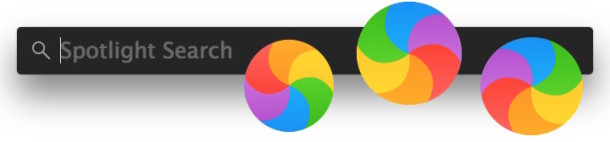
Spotlight es el motor de búsqueda rápido integrado en Mac, pero algunos usuarios pueden haber notado que una vez que se ha llamado a Spotlight y comienza a escribir una consulta de búsqueda de archivos, OS X se congela, se bloquea y las bolas se pierden entre 10 y 30 segundos sin que aparezcan razón. Si se encuentra en una habitación silenciosa, es posible que incluso escuche un pequeño sonido giratorio, ya que este también es el caso.
Si este Spotlight falla y experimenta beachball, lo más probable es que tenga un disco duro externo conectado a su Mac, tal vez para almacenamiento extendido o una copia de seguridad de Time Machine. La buena noticia es que puede detener rápidamente la pelota de playa Spotlight y, si bien tiene sentido hacerlo con las unidades Time Machine, la decisión es un poco más complicada con el almacenamiento de sus archivos personales, como veremos en un momento. .
Apague Spotlight Search Stalls y Beachballs en Mac con discos externos
- Abra Preferencias del sistema desde el menú de Apple
- Elija «Spotlight» y vaya a la pestaña «Privacidad». Todo lo que se coloque aquí se excluirá de la indexación y búsqueda de Spotlight, por lo que colocaremos las unidades externas que giran y ralentizan las cosas aquí
- Vaya al Finder y arrastre y suelte los íconos raíz externos de su disco duro a la pestaña Privacidad en Spotlight
- Salga de Preferencias del sistema e invoque Spotlight como de costumbre, no debería haber más playa, ya que la función de búsqueda ya no puede acceder a las unidades externas

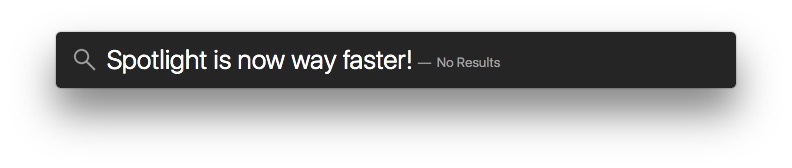
Obviamente, esto tiene la desventaja de no poder buscar e indexar un disco duro externo, por lo que para los usuarios que tienen copias de seguridad y mantenimiento manual de archivos, esta puede no ser una solución razonable. Sin embargo, funciona muy bien si su método de copia de seguridad principal es para Time Machine, porque no desea buscar en Spotlight de todos modos, y si nunca desea buscar en los archivos de su unidad externa, también funciona bien para este caso de uso.
Vale la pena señalar que este bloqueo de playa no es un problema particularmente nuevo, y OS X ha tenido durante mucho tiempo un problema con el manejo de discos duros externos, generalmente relacionado con el acceso inadecuado al disco y los giros que ocurren, a pesar de que nada indica que la unidad exterior se debe acceder, y el resultado es ver la pelota de playa girando hasta que la unidad se despierta y está lista para ser accedida. Este es ciertamente un comportamiento frustrante, especialmente si proviene de un entorno de Windows, donde, a menos que se acceda específicamente a la unidad externa, no regresará y no retrasará nada más en el proceso (por lo que vale, Mac OS 9, etc. ).
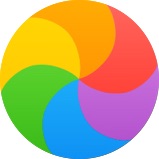
Este es uno de esos problemas frustrantes que ha existido el tiempo suficiente y debería haberse resuelto de alguna manera, pero por ahora, puede continuar usando soluciones específicas de Spotlight o administrar ralentizaciones con unidades externas en general.
Si se está preguntando, aunque un disco duro externo conectado puede causar pelotas de playa en otras situaciones en las que se accede al sistema de archivos, generalmente la pelota de playa y la congelación se ven cuando una aplicación en particular encuentra un problema, lo que a menudo requiere que la aplicación se suelte a la fuerza y relanzado, y en algunos escenarios extremos, si toda la Mac falla, un reinicio. Esto no es lo que sucede aquí, aunque no hay un problema específico de la aplicación o un problema de OS X, solo que la mayoría de los discos duros externos giran lentamente si están inactivos, lo que provoca una desaceleración temporal y una solución bastante simple.
